Как часто мы сталкиваемся с ситуацией, когда нам необходимо установить драйвер LAN, но интернет не доступен? Это может быть вызвано отсутствием сетевых драйверов на вновь установленной операционной системе, проблемами с подключением к сети или другими техническими неполадками. В таких случаях установка драйвера LAN без доступа к интернету становится необходимостью. Не беспокойтесь, у нас есть для вас пошаговая инструкция, которая поможет вам успешно установить драйвер LAN даже без доступа к интернету.
Шаг 1: Подключите флешку или другое съемное устройство к компьютеру, на который вы хотите установить драйвер LAN. Убедитесь, что у вас есть драйвер LAN, который вы хотите установить.
Шаг 2: Зайдите в "Меню Пуск" и найдите "Управление устройствами". Нажмите на него, чтобы открыть "Диспетчер устройств".
Шаг 3: В "Диспетчере устройств" найдите раздел "Сетевые адаптеры" и разверните его. Вы увидите список доступных сетевых адаптеров.
Шаг 4: Выберите сетевой адаптер, для которого вы хотите установить драйвер LAN. Щелкните правой кнопкой мыши на нем и выберите "Обновить драйвер".
Шаг 5: В появившемся окне выберите "Обозреватель компьютера на предмет драйверов". Нажмите кнопку "Далее".
Шаг 6: В следующем окне выберите опцию "Позвольте мне выбрать из списка драйверов на моем компьютере". Нажмите кнопку "Далее".
Шаг 7: В следующем окне нажмите на кнопку "Обзор" и найдите путь к драйверу LAN на вашем съемном устройстве. Выберите его и нажмите кнопку "Далее".
Следуя этим простым шагам, вы сможете установить драйвер LAN на компьютер без доступа к интернету. В случае успешной установки, ваш компьютер сможет подключиться к сети и вы сможете наслаждаться высокоскоростным доступом к интернету.
Проверка доступных средств

Перед тем, как приступить к установке драйвера LAN без доступа к Интернету, важно убедиться, что у вас есть все необходимые инструменты. Вот список основных средств, которые вам понадобятся:
1. Компьютер без доступа к Интернету, на котором требуется установить драйвер LAN.
2. USB-флэшка или другое съемное устройство для передачи файлов с компьютера с доступом к Интернету на компьютер без доступа к Интернету.
3. Доступ к Интернету на другом компьютере или устройстве, чтобы скачать драйвер LAN и другие необходимые файлы.
Убедитесь, что все эти средства у вас есть под рукой, прежде чем продолжать установку драйвера LAN без доступа к Интернету. Это поможет избежать задержек и проблем в процессе установки.
Скачивание драйвера LAN
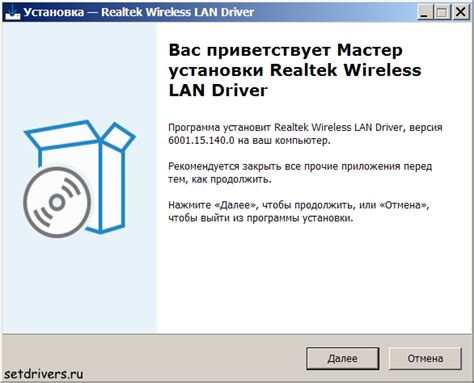
Прежде чем начать установку драйвера LAN без доступа к Интернету, вам необходимо скачать его на компьютер или носитель данных, который вы собираетесь использовать.
Вы можете скачать драйвер LAN с официального сайта производителя вашей сетевой карты. Для этого выполните следующие шаги:
- Откройте веб-браузер и перейдите на сайт производителя сетевой карты. Обычно вы можете найти его, выполнив поиск по названию модели вашего устройства.
- На сайте производителя найдите раздел "Поддержка" или "Драйверы" и перейдите в него.
- Выберите операционную систему, под которую вы хотите скачать драйвер LAN. Обычно вы можете выбрать версию Windows или другую операционную систему, совместимую с вашим компьютером.
- Найдите и выберите последнюю версию драйвера LAN для вашей операционной системы и скачайте его на свой компьютер или носитель данных.
Если вы не можете найти драйвер LAN на сайте производителя, вы также можете попробовать поискать его на других ресурсах, таких как официальные форумы поддержки или специализированные сайты, предлагающие загрузку драйверов.
После того, как вы успешно скачали драйвер LAN, вы можете переходить к следующему шагу установки.
Подготовка установочных файлов
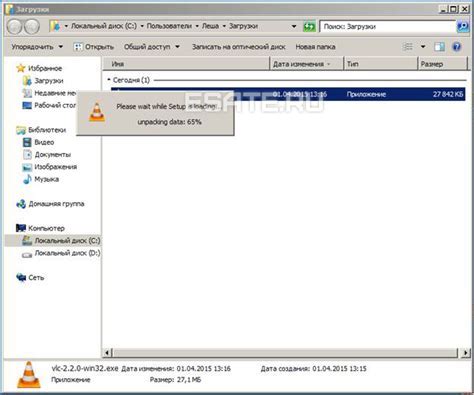
Перед началом установки драйвера LAN без интернета необходимо подготовить несколько установочных файлов. Вот шаги, которые вы должны выполнить:
- Перейдите на официальный сайт производителя вашего компьютера или материнской платы.
- На сайте найдите раздел "Поддержка" или "Драйверы и загрузки".
- Вам потребуется найти и скачать драйвер для сетевого адаптера (LAN).
- Обратите внимание на модель вашего компьютера или материнской платы, чтобы выбрать правильный драйвер.
- Скачайте установочный файл драйвера на другом компьютере со стабильным интернет-соединением.
- Скопируйте скачанный установочный файл на флэш-накопитель или другое съемное устройство.
После выполнения этих шагов у вас будут готовы установочные файлы, которые понадобятся для установки драйвера LAN без доступа к интернету. Теперь вы можете переходить к следующему шагу - установке драйвера.
Установка драйвера LAN
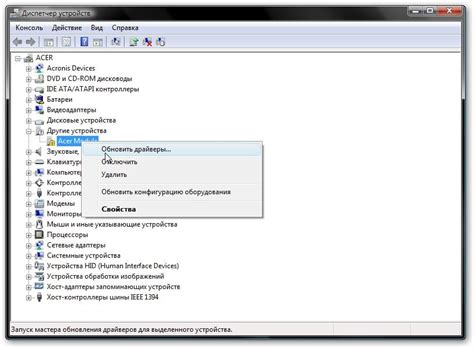
Если у вас возникла необходимость установить драйвер LAN без доступа к интернету, следуйте этим пошаговым инструкциям:
| Шаг 1: | Скачайте драйвер LAN с официального сайта производителя вашей сетевой карты. Обычно драйверы представлены в виде исполняемых файлов (.exe). |
| Шаг 2: | Скопируйте скачанный драйвер на компьютер без доступа к интернету. Это можно сделать с помощью флеш-накопителя или другого переносного устройства. |
| Шаг 3: | На компьютере без доступа к интернету откройте проводник, найдите скопированный драйвер и запустите его. |
| Шаг 4: | Следуйте инструкциям мастера установки драйвера. Во время установки могут потребоваться дополнительные действия, такие как подключение сетевого кабеля. |
| Шаг 5: | После завершения установки перезагрузите компьютер, чтобы изменения вступили в силу. |
| Шаг 6: | Проверьте функциональность драйвера LAN, открыв сетевые настройки вашей операционной системы и убедившись, что сетевая карта работает без ошибок. |
Следуя этим простым инструкциям, вы сможете установить драйвер LAN даже без доступа к интернету. Запомните, что для оптимальной работы вашей сетевой карты рекомендуется иметь последнюю версию драйвера. Проверяйте официальный сайт производителя время от времени на наличие обновлений.